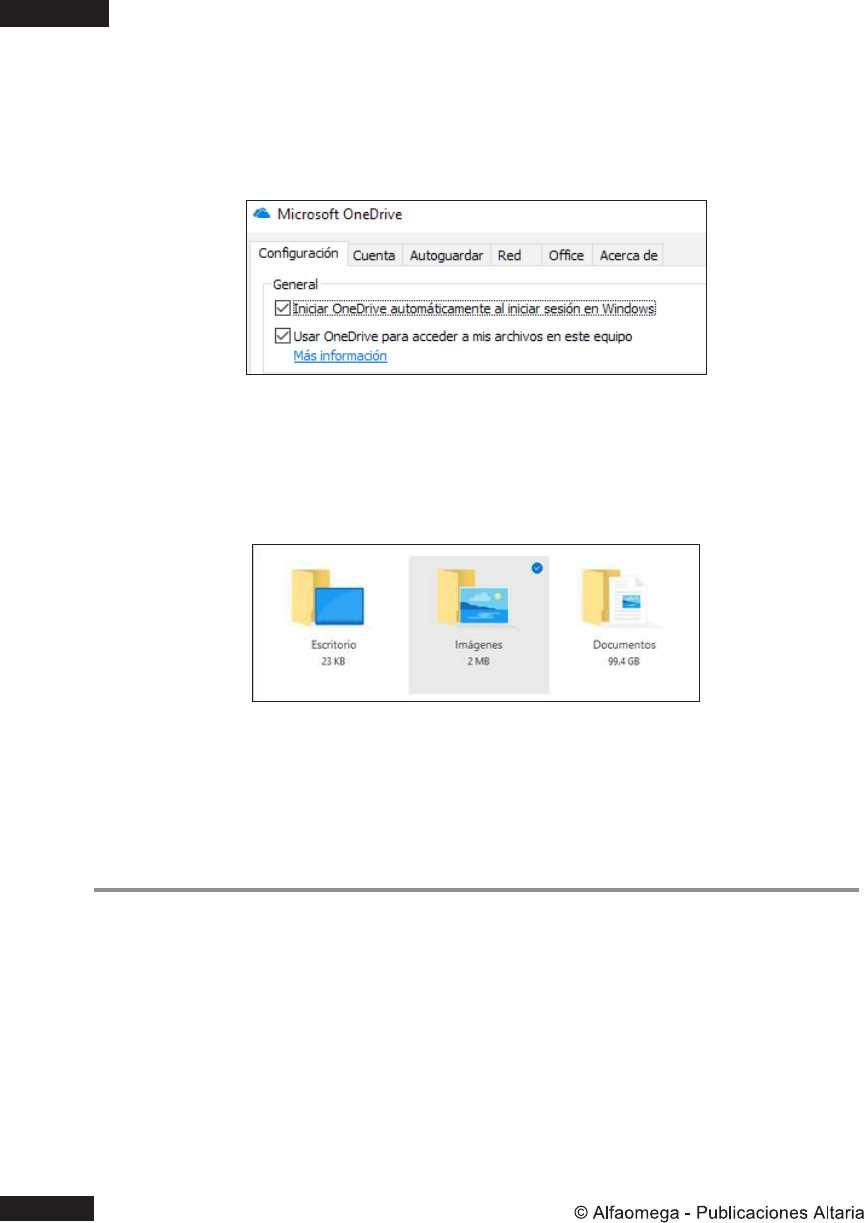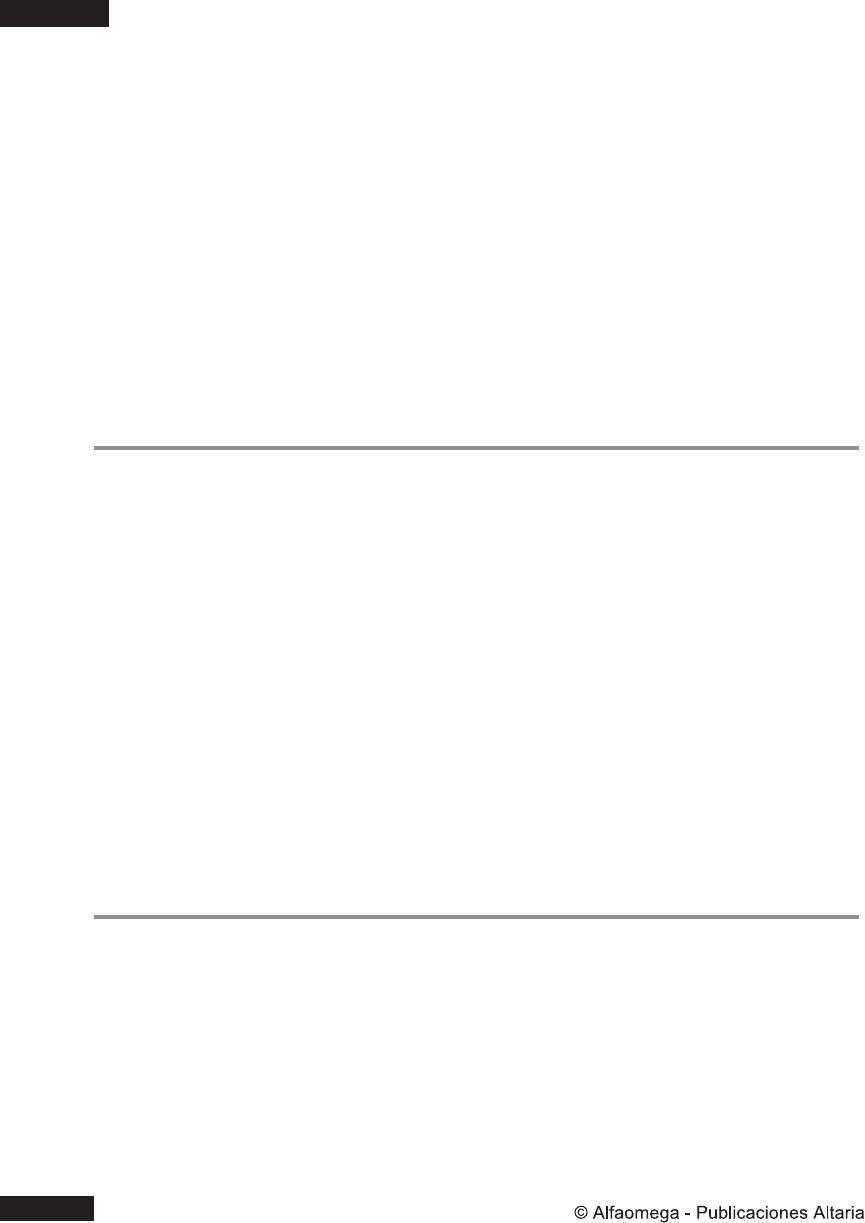32 minute read
5.4.6 Función MIN.SI.CONJUNTO
Si por cada rango de criterios no colocas un criterio a buscar la función devolverá un error del tipo #VALOR!, ya que estos argumentos se agregan en par.
Dada una lista de valores, una lista de criterios y un criterio a considerar, esta función devuelve el valor mínimo especicado por un conjunto de criterios.
Advertisement
Puedes observar que esta función es inversa a la función MAX.SI.CONJUNTO, ya que la lógica y la estructura es la misma.
Sintaxis: MIN.SI.CONJUNTO (rango _ mínimo, rango _ criterios1, criterio1, [rango _ criterios2, criterios2…])
Rango _ mínimo1: rango de celdas donde se obtendrá el valor mínimo.
Rango _
criterios1: rango de celdas que contienen los valores del criterio que se va a evaluar.
Criterio: valor a evaluar dentro del rango de criterios.
Rango _ mínimo2, rango _ criterios2: rangos extra y sus criterios asociados. Donde se pueden agregar hasta 126 pares de los mismos. Estos valores son opcionales.
Actividad práctica
Para probar el funcionamiento de la función MIN.SI.CONJUNTO se tomará como base el formato aplicado en la explicación de la función MAX. SI.CONJUNTO. Por tanto, sólo deberás seguir los pasos: • Dentro de la celda F10 escribe la función:
=MIN.SI.CONJUNTO(B10:B14,C10:C14, ”REPROBADO” ,D10:D14, ”IL-34”)
Esta función toma el rango B10:B14 para obtener el mínimo, tomando como condiciones que del rango C10:C14 el criterio sea REPROBADO y así mismo del rango D10:D14 el criterio sea IL-34 devolviendo como resultado un 56, ya que este registro es el que cumple ambas condiciones.
5.5 Funciones de texto
Estas funciones están diseñadas para manipular y dar formato al texto contenido dentro de las celdas con los argumentos. Además, permiten encontrar cadenas de texto que puedan ser útiles para generar nuevos valores.
5.5.1 Función MONEDA
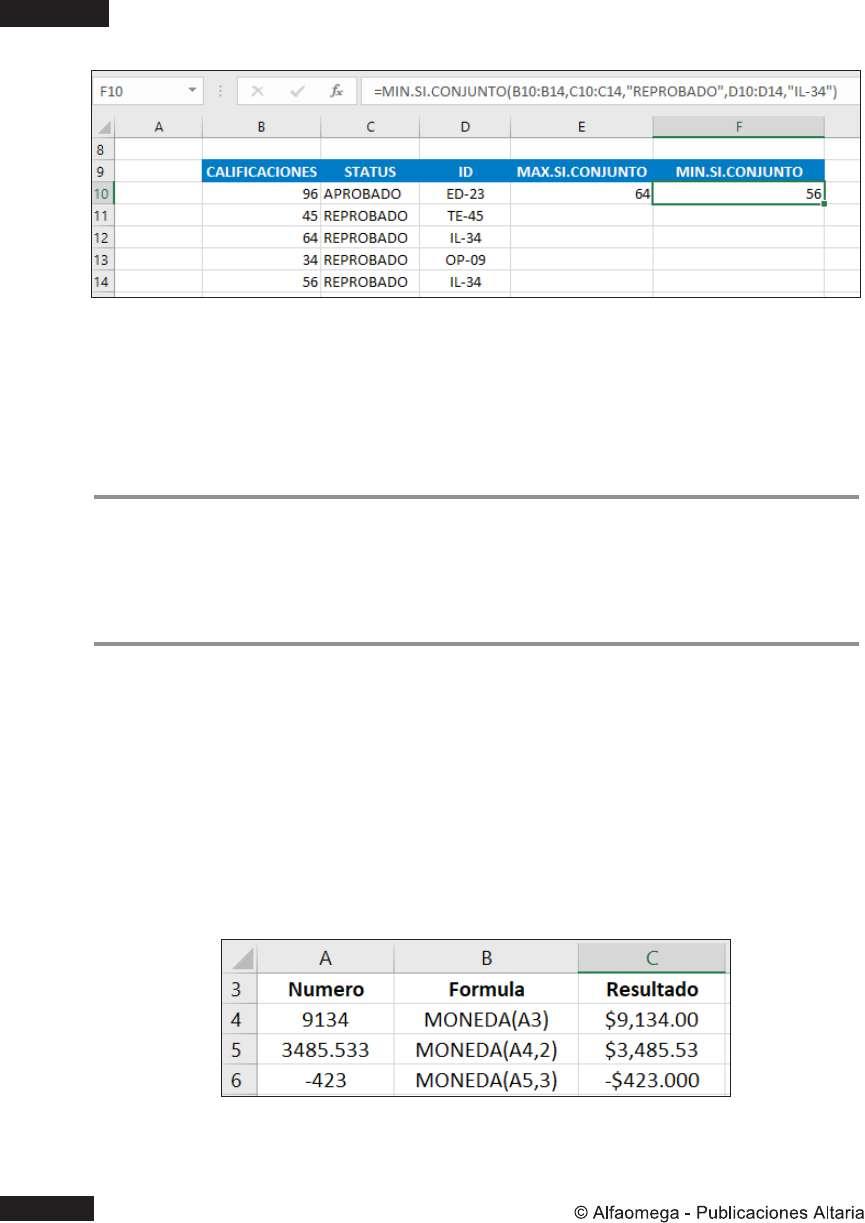
Convierte un dato de tipo número en texto con formato de moneda, decimales redondeados al número de decimales que se especique.
Sintaxis: MONEDA(número, [num _ decimales])
Número*: representa un número o una referencia a una celda que contenga un número o una fórmula que sea evaluada como un número.
Decimales: número de dígitos a la derecha del separador de decimales. En caso de que el número sea negativo se redondea a la izquierda del separador de decimales. Por defecto, el número de decimales es dos en caso de no añadir este argumento.
5.5.2 Funciones EXTRAE, EXTRAEB
Ambas funciones devuelven un número especíco de caracteres de una cadena de texto comenzando en una posición, sin embargo, EXTRAE los devuelve en función del número de caracteres que se especiquen y EXTREB los devuelve en función del número de bytes que se especique.
Sintaxis:
EXTRAE(texto, posición _ inicial, núm _ caracteres) EXTRAEB(texto, posición _ inicial, núm _ bytes)
Texto*: cadena de texto que contenga los caracteres a extraer.
Posición _ inicial*: representa el primer carácter dentro de la cadena a extraer. Este valor es 1 para el primer carácter dentro del texto.
Núm _ caracteres*:
representa la cantidad de caracteres que la función TRAE va extraer de la cadena de texto.
EX-
Núm _ bytes*: representa la cantidad de caracteres que la función va a extraer de la cadena de texto en bytes.
Para usar esta función toma en cuenta lo siguiente:
EXTRAEB
• Si posición _ inicial es menor a 1, la función EXTRAE retorna #¡VALOR!.
• Si núm _ caracteres es negativo, la función EXTRAE retorna #¡VALO .R! • Si núm _ bytes es negativo, la función EXTRAEB retorna el valor de error #¡VALOR!.
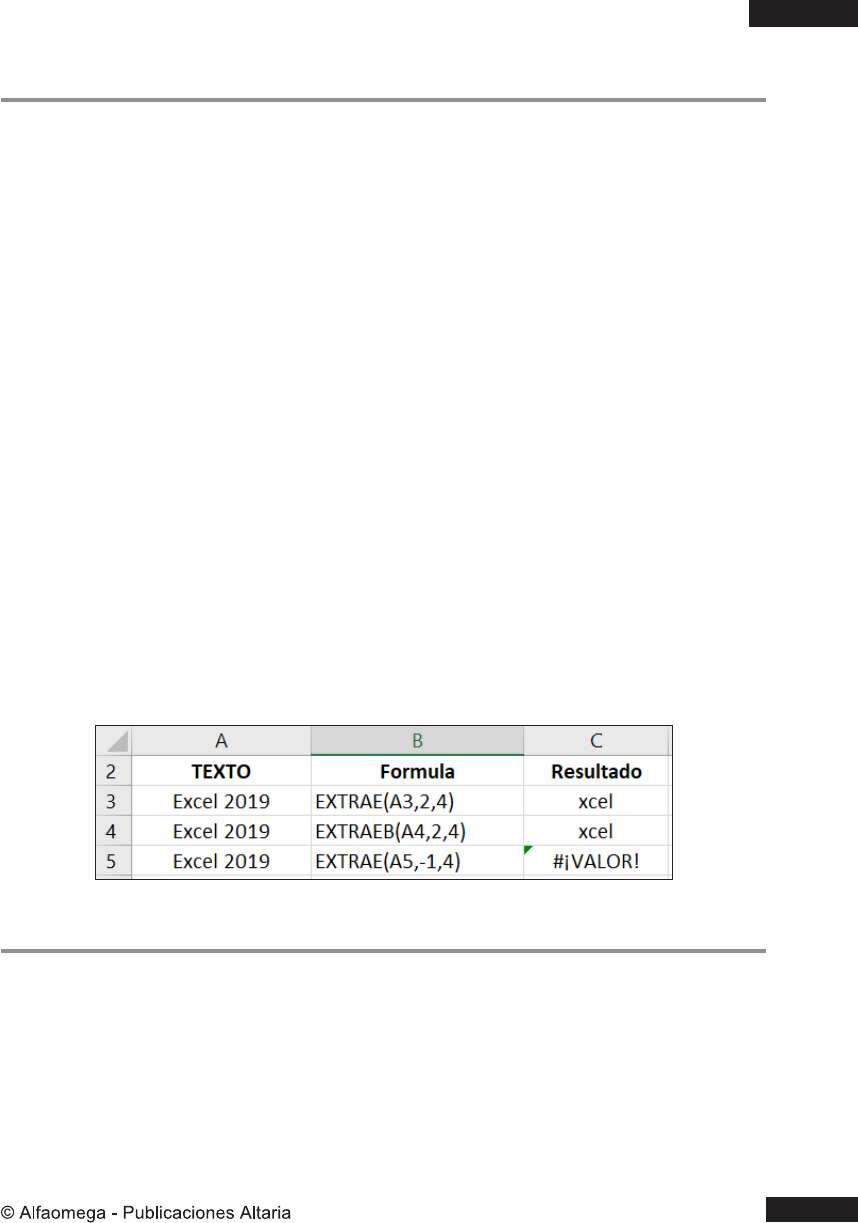
5.5.3 Función REEMPLAZAR, REEMPLAZARB
Ambas funciones reemplazan parte de una cadena de texto por una cadena de texto distinta. Sin embargo, la función REEMPLAZAR lo hace en función del número de caracteres que se le especique y la función REEMPLAZARB lo hace en función del número de bytes que se especique.
Sintaxis:
REEMPLAZAR(texto _ origen, núm _ inicial, núm _ caracteres, nuevo _ texto) REEMPLAZARB(texto _ origen, núm _ inicial, núm _ bytes, nuevo _ texto)
Texto _
origen*: texto o referencia a texto al cual se desea reemplazar algunos caracteres.
Núm _ inicial*:
representa la posición del carácter dentro del que se va a reemplazar por un texto nuevo.
texto _ origen
Núm _ caracteres*:
número de caracteres en emplazar por el texto nuevo.
texto _ origen
que se van a re-
Núm _ bytes*:
representa el número de bytes de reemplazar por el nuevo texto.
texto _ origen
que se van a
Nuevo _ texto:
es el texto que reemplazará a los caracteres del texto _ origen.
5.5.4 Función HALLAR, HALLARB

Ambas funciones buscan una cadena de texto dentro de una cadena de texto secundaria y devuelven el número de la posición inicial de la primera cadena de texto tomando como referencia el primer carácter de la cadena secundaria. Un ejemplo: si deseas buscar la letra “r” dentro de la plabra “Microsoft” se puede usar la función:
=HALLAR(“r” , ”Microsoft”)
Lo anterior retorna un 4 porque la letra “r” es el cuarto carácter en la cadena de texto “Microsoft” . Si se desea buscar palabras completas se puede aplicar la función:
=HALLAR(“dinámica” , ”termodinámica”)
Lo cual retorna 6 como valor, ya que la palabra dinámica empieza en el sexto carácter de la cadena termodinámica.
Sintaxis:
HALLAR(texto _ buscado, texto _ secundario, [núm _ inicial]) HALLARB(texto _ buscado, texto _ secundario, [núm _ inicial])
Texto _
buscado: es el texto que se va a buscar dentro del texto secundario. Obligatorio.
Texto _
secundario: representa el texto en el cual se va a encontrar el valor del texto _ buscado. Obligatorio.
Núm _ inicial: representa el número de carácter dentro del texto _ secundario donde se desea iniciar la búsqueda. Opcional.
Algunas consideraciones que debes tener en cuenta al trabajar con esta función son: • Si no se encuentra la cadena de texto _ buscado, la función retorna el error #¡VALOR!.
• En caso de no colocar el núm _
inicial, por defecto se toma como valor 1, y si este valor es igual a cero o si es mayor a la longitud de la cadena texto _ secundario, se retorna el error #¡VALOR!.
• Estas funciones no reconocen entre mayúsculas y minúsculas. De modo que si deseas realizar una búsqueda que sí lo haga es recomendable utilizar las funciones ENCONTRAR o ENCONTRARB.
5.5.5 Función MAYUSC, MINUSC
La función MAYUSC convierte todo el texto de minúsculas a mayúsculas. La función MINUSC convierte el texto de mayúsculas a minúsculas.
Sintaxis:
MAYUSC(texto) MINUSC(texto)
Texto*: representa una cadena de texto, una referencia o una fórmula que sea evaluada como una cadena de texto que se desea cambiar a mayúsculas.

5.5.6 Función ESPACIOS
Se encarga de eliminar los espacios de una cadena de texto, exceptuando aquellos espacios normales existentes entre palabras. Esta función se usa frecuentemente para eliminar espacios al inicio y nal de una cadena de texto que proceda de aplicaciones externas a Excel.
Sintaxis: ESPACIOS(texto)
Texto: representa el texto al que se desea eliminar los espacios.
5.5.7 Función TEXTO
Permite cambiar la apariencia de un número haciendo uso de códigos de formato. Esta función se utiliza cuando deseas mostrar números en formato más legible o bien para realizar combinaciones de texto y símbolos.
Ten en cuenta que al usar esta función los datos serán convertidos a texto automáticamente.
Sintaxis: TEXTO(valor,formato)
Valor: es el valor que se desea convertir a texto. Este argumento puede ser un número, fecha o bien referencias a celdas.
Formato: representa una cadena de texto en la cual se dene el formato a aplicar sobre el argumento valor. Dentro de este formato se pueden usar los códigos: # : representa un espacio ocupado por un número. ? : representa que el espacio lo ocupará un número y si no, coloca un espacio. 0 : Representa que el espacio lo ocupará un número y si no, lo rellena con un cero.

Algunos ejemplos de esta función son:
5.6 Funciones matemáticas y trigonométricas
Esta categoría se enfoca en brindar todas las funciones que permitan realizar los cálculos matemáticos básicos y complejos que requieras. Las funciones aquí incluidas son de aprendizaje forzoso ya que son las que suelen usarse con más frecuencia.
5.6.1 Función ABS
Retorna el valor absoluto de un número. Recuerda que el valor absoluto de un número es dicho número sin el signo.
Sintaxis: ABS(número)
Número*: representa cualquier número real del cual se desee obtener el valor absoluto.
5.6.2 Función SUMA

Esta función permite sumar cada uno de los argumentos que reciba, los cuales pueden agregarse como valores individuales, referencias a celdas o rangos. O bien una combinación de los tres.
Sintaxis: SUMA(número1,[número2]...)
Número1* , Número2-255: Número1 es obligatorio. Número2-255 son opcionales y pueden pasarse como una referencia de celdas o un rango de las mismas.
5.6.3 Función SUMAR.SI
Permite sumar valores dentro de un rango que cumplen las condiciones especicadas en la función.
Sintaxis: SUMAR.SI(rango, criterio, [rango _ suma])
Rango*: representa el rango de celdas a evaluar según el criterio especicado. Cada celda dentro del rango debe contener números, ya que los valores de texto y en blanco son ignorados por la función. Estos rangos también pueden contener valores de fechas.
Criterio*: representa el criterio en forma de número, expresión, referencias, texto o funciones que determinen la condición de las celdas que se van a sumar. Este tipo de criterios pueden ser expresados como: 45, “>1000” , C14, “Ventas” u HOY().
Rango _
suma: en caso de existir este argumento, Excel tomará de él los valores a sumar cuando el criterio se cumpla tomando como referencia el argumento Rango. Si este valor se omite, Excel evalúa el criterio usando dicho argumento y así mismo suma sus valores si la condición se cumple. Opcional.
Un ejemplo, puede ser una lista de ventas donde sólo se desean sumar aquellas cantidades que superen los mil euros. Un ejemplo sería la fórmula
SUMAR.SI(A3:A5,
”>1000”).
5.6.4 Función SIGNO
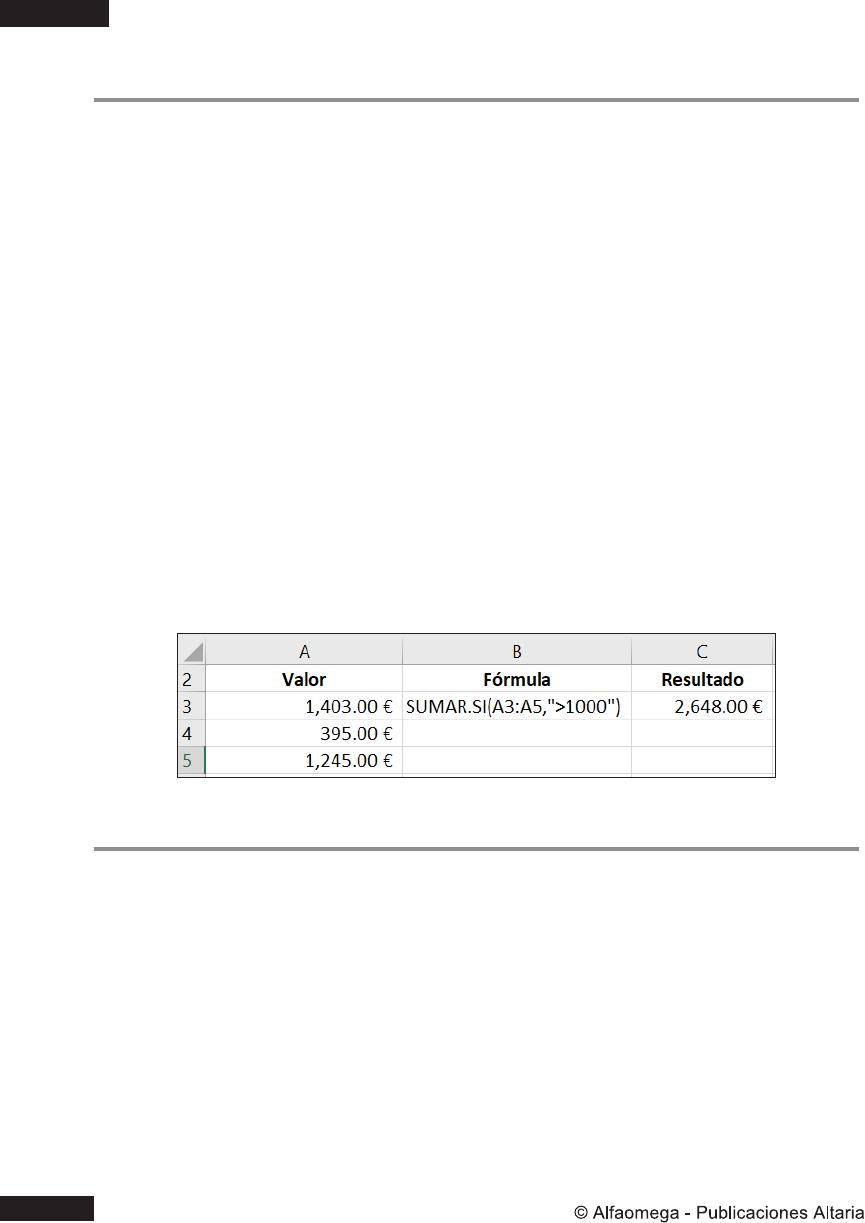
Devuelve el signo de cualquier número. Por ejemplo, esta función devuelve como valor 1 si el número es positivo, 0 si el argumento es 0, o bien -1 si el argumento es un número negativo.
Sintaxis: SIGNO(número)
Número*: representa cualquier valor de un número real.
La fórmula =SIGNO(-10) devuelve como resultado un 10.
Función ALEATORIO.ENTRE
Devuelve un número aleatorio entero entre los números que se especiquen. Este número aleatorio nuevo será generado cada vez que la hoja de cálculo sea modicada.
Sintaxis: ALEATORIO.ENTRE(inferior, superior)
Inferior* , superior*: representa el valor inferior y superior entre los cuales la función puede devolver como número aleatorio.
5.6.5 Función COCIENTE
Retorna un número entero como resultado de una división. Por tanto, esta función descarta decimales.
Sintaxis: COCIENTE(numerador, denominador)
Numerador*: representa al dividendo.
Denominador*: representa al número divisor. Si deseas dividir números y obtener valores con decimales puedes usar el operador “/” , ya que Excel no cuenta con una función que permita esta operación. Ejemplo: =15/7 da como resultado 7,5.
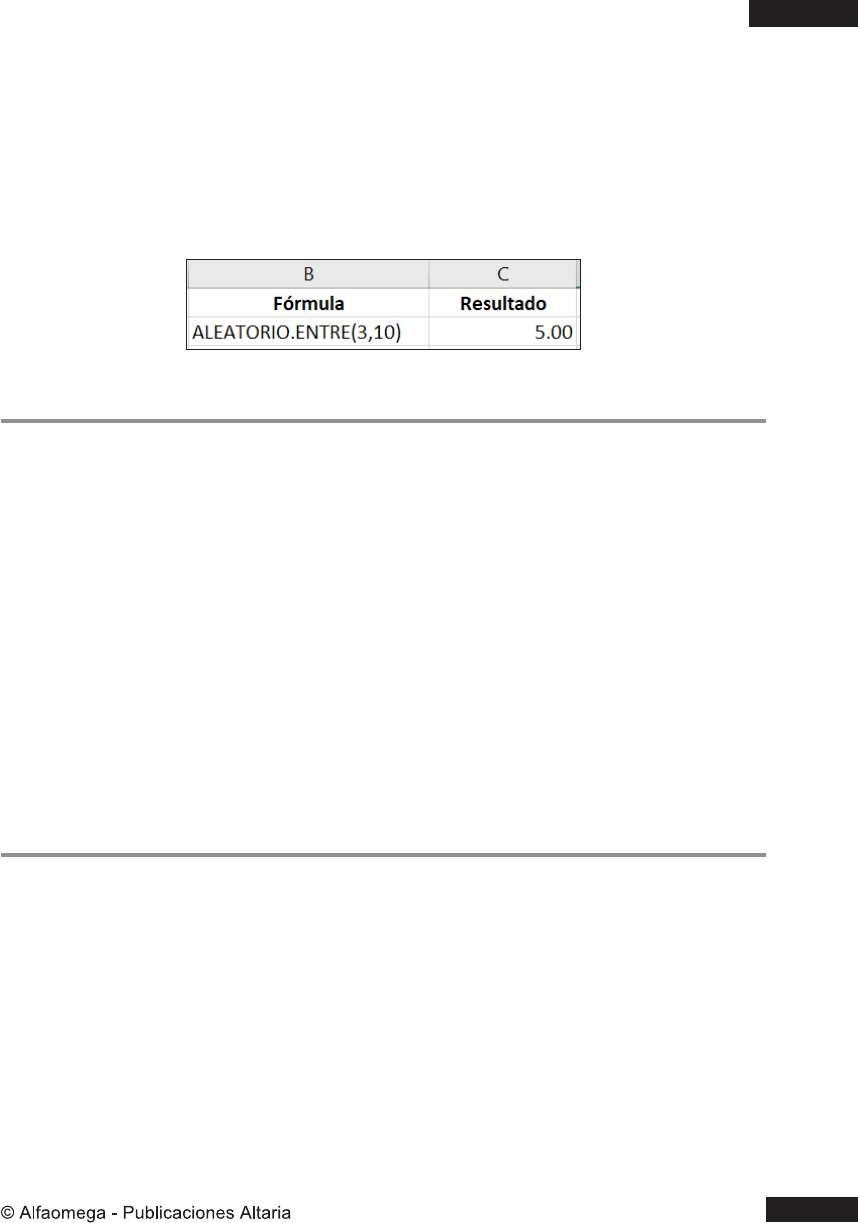
Para que esta función devuelva un cociente de forma correcta, ambos argumentos deberán ser números, de lo contrario se devolverá el error #¡VALO .R! Si el denominador es un cero la función devuelve un #¡DIV/0!.
5.6.6 Función PRODUCTO
Realiza una multiplicación de todos los números incluidos en los argumentos. Esta función es de suma utilidad cuando deseas multiplicar varios números contenidos en celdas. Por ejemplo, la fórmula =PRODUCTO(B2:B30, D2:D30) realiza la multiplicación de las celdas comprendidas en los rangos B2 a B30 y así mismo D2 a D30.
Sintaxis: PRODUCTO(número1, [número2]...)
Número1*: representa el primer número, celda o rango que se desea multiplicar.
Número2 – 255: representa los números, celdas o rangos adicionales que se desean multiplicar. Como máximo se pueden agregar 255 argumentos.
5.6.7 Función POTENCIA
Retorna un número elevado a la potencia que se le asigne. Por ejemplo, un uso práctico de esta función es determinar el volumen de un cubo donde la longitud de uno de sus lados debe ser elevado a la tercera potencia =POTENCIA(5,3).
Sintaxis: POTENCIA(número, potencia) Número*: representa el número base que será elevado. Potencia: representa el exponente al que se desea elevar el número base.
Toma en cuenta que es posible elevar un número a cualquier potencia usando el operador “^” , tomando como ejemplo el volumen del cubo cuyo lado mide 5: =5^3. El resultado sería 125.
5.6.8 Función PI
Retorna el número 3,14159265358979, que representa la constante matemática pi, cuya exactitud es de quince dígitos.

Sintaxis: PI()
Esta función no recibe ningún argumento.
5.6.9 Función RESIDUO
Retorna la cantidad restante de la división entre un número y el divisor (caso contrario a la función COCIENTE). El resultado de esta función tendrá el mismo signo que el divisor.
Sintaxis: RESIDUO(número, divisor)
Número*: representa el número cuyo resto se desea obtener después de la división.
Divisor*: representa el número por el cual se va a dividir el argumento número. Este número debe ser diferente de cero. De lo contrario, la función devolverá un error #¡DIV/0!.
5.6.10 Función M.C.D
El máximo común divisor es el mayor número por el cual se puede dividir un número entero sin dejar resto. Esta función retorna el máximo común divisor entre dos o más números enteros.
Sintaxis*: M.C.D(núm1, [núm2]...)
Núm1, Núm2…: núm1 es obligatorio. A partir del núm2 se vuelven opcionales. Esta función puede contener como máximo 255 argumentos que pueden ser números, referencias a celdas o rangos.

Si alguno de los argumentos no es numérico, la función retorna el error #¡VALOR!. Por otra parte, si alguno de los argumentos es menor que cero, la función retorna el error #¡NUM!.
5.6.11 Función RAÍZ
Retorna la raíz cuadrada del número dado por el argumento. Sintaxis: RAIZ(Núm). Núm*: representa el número del cual se desea obtener la raíz cuadrada. Por ejemplo, la función =RAIZ(49) retorna como resultado un 7.
5.6.12 Función SENO, COS, TAN
Retorna el seno, coseno y tangente de un ángulo respectivamente.
Sintaxis: SENO(Núm), COS(Núm), TAN(Núm)
Núm*: representa al ángulo en radianes cuyo valor de seno deseas obtener. Si este número se representa en grados es necesario multiplicarlo por PI()/180, o bien usa la función RADIANES para convertirlo.
5.7 Funciones FECHA y HORA
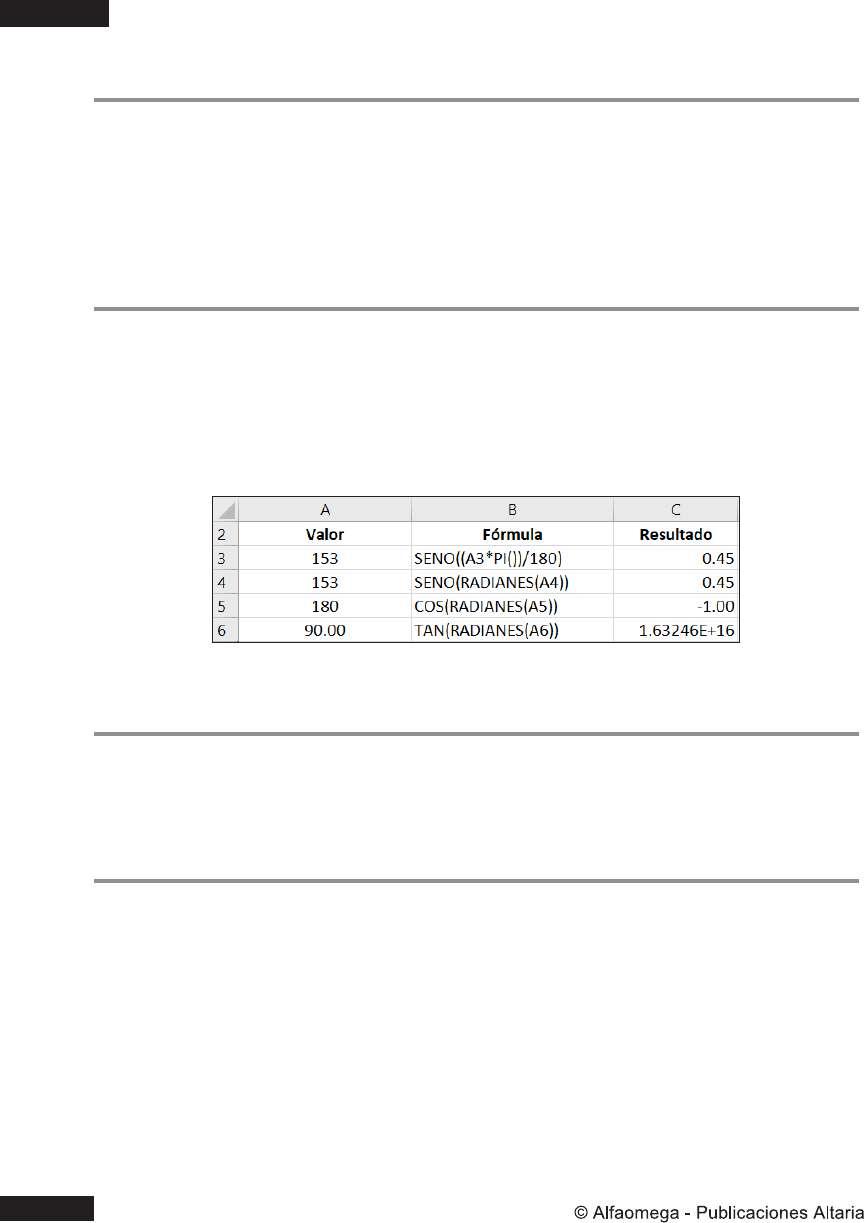
Cuando desees obtener cálculos relacionados al manejo del tiempo, como sacar la cantidad de días entre dos fechas distintas o bien obtener valores como la fecha, esta categoría tiene las funciones que requieres.
5.7.1 Función FECHA
Esta función devuelve el número de serie en forma secuencial, el cual representa una fecha a partir de sus parámetros.
Sintaxis: FECHA(año, mes, día)
Año*: el valor del año es recomendable utilizarlo con cuatro dígitos para evitar resultados no deseados o errores en la fórmula, aunque Excel permite incluir un argumento en esta función.
Mes*: representa un número positivo o negativo correspondiente al mes del año. Este número varía de uno a doce.
Dia*: representa un número positivo o negativo correspondiente al mes del año. Con este argumento se deben tener en cuenta dos escenarios:
Si el día es mayor a la cantidad de días que contiene el mes, esta función suma los días excedentes. Por ejemplo, FECHA(2018,10,41), esta función devuelve 10/11/2018 (10 noviembre 2018)
Si el día es menor a uno, resta la magnitud de la cantidad de días, más uno, partiendo del primer día del mes especicado. Por ejemplo, FECHA(2018,10, -12), devuelve 18/09/2018 (18 septiembre 2018).
5.7.2 Función SIFECHA
Calcula el número de días, meses o años entre dos fechas.
Sintaxis: SIFECHA(fecha _ inicial;fecha _ n;unidad)
Fecha _
inicio: representa la primera fecha del periodo. Este argumento puede escribirse como cadena de texto, números de serie enteros o como un resultado de fórmulas o funciones.
Fecha _ n: representa la última fecha del periodo.
Unidad: representa el tipo de información que se desea obtener. A continuación, una tabla de las unidades admitidas y su signicado.
Unidad Devuelve
“Y” El número de años completos en el periodo. “M” El número de meses completos en el periodo. “D” El número de días en el periodo. “MD” La diferencia entre los días de
. Los meses y años de lasfecha _ inicio y fecha _ n
fechas se pasan por alto. “YM” La fec diferencia entre los meses has se pasan por alto. de fecha _ inicio y fecha _ .n Los días y años de las “YD” La se diferencia pasan por entre alto. los días de fecha _ inicio y fecha _ .n Los años de las fechas
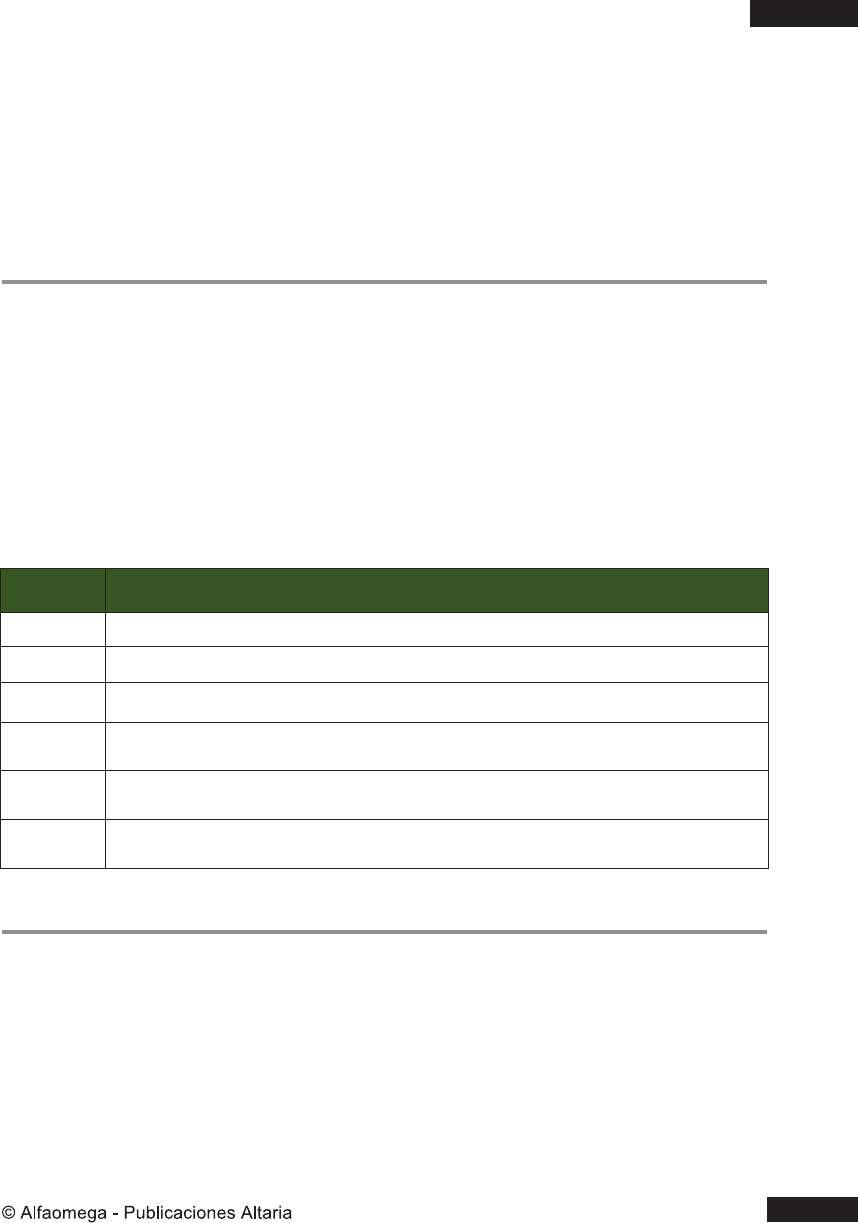
5.7.3 Función DÍAS
Retorna el número de días transcurridos entre dos fechas.
Sintaxis: DIAS(fecha _ n, fecha _ inicio)
Fecha _ inicio* , fecha _ n*: representan las fechas entre las cuales se desea obtener la cantidad de días transcurridos.
El uso de la función retorna como
=DIAS(“23/7/2018” , ”24/04/2016”)
valor 820 días transcurridos entre el 24 de abril 2016 y el 23 de julio 2018.
5.7.4 Función DIAS360
Retorna la cantidad de días existentes entre dos fechas tomando como referencia un año de trescientos sesenta días (doce meses de treinta días) usados en cálculos contables.
Sintaxis: DIAS360(fecha _ inicial;fecha _ n;[método])
Fecha _ n* , Fecha _ inicio*: representan las fechas en las cuales se calculará la cantidad de días entre ellas. Estos argumentos se deben especicar con la función FECHA o bien tomarse como resultados de otras fórmulas que retornen fechas. En caso de especicarse como texto, esta función puede traer problemas.
Método: representa un valor lógico para especicar si se usará el método de cálculo europeo o americano.
FALSO u omitido: método de Estados Unidos. Si la fecha inicial es el último día del mes, se convierte en el día treinta del mismo mes. Si la fecha nal es el último día del mes y la fecha inicial es anterior al día treinta, la fecha nal se convierte en el día uno del mes siguiente; de lo contrario, la fecha nal se convierte en el día treinta del mismo mes.
VERDADERO: método europeo. Las fechas iniciales o nales que corresponden al día treinta y uno del mes se convierten en el día treinta del mismo mes.
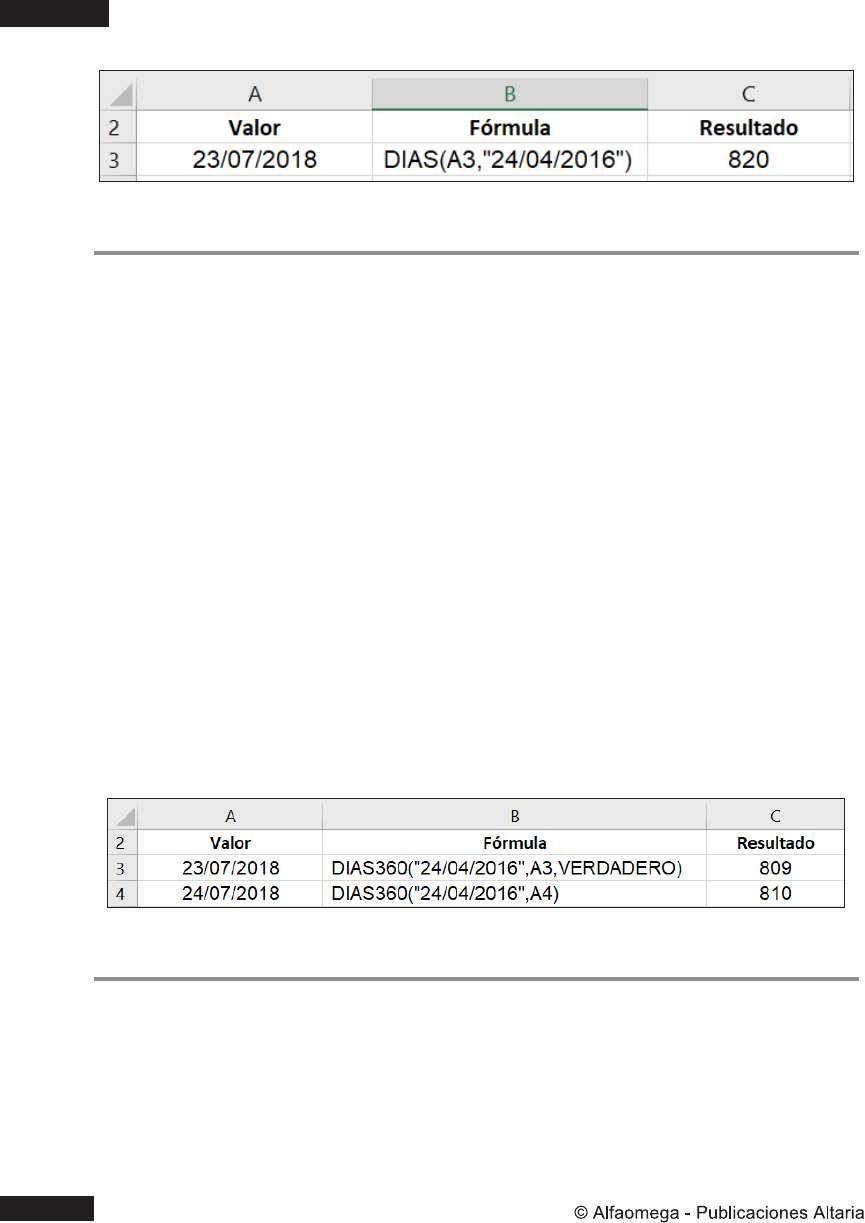
5.7.5 Función DIAS.LAB
Retorna la cantidad de días laborales entre la fecha _ inicio y fecha _ ,n en los cuales no se incluye nes de semana y se omiten las fechas que se establecen en el argumento de vacaciones.
Sintaxis: DIAS.LAB(fecha _ inicio, fecha _ n, [vacaciones])
Fecha _ inicio*: representa la fecha de inicio.
Fecha _ n*: representa la fecha de n.
Vacaciones: corresponde a una o varias fechas que deben excluirse del calendario laboral, por ejemplo, días festivos, ya sean locales o nacionales. Estos valores pueden estar contenidos en un rango de celdas para un mejor manejo.
5.8 Funciones de estadística
La cantidad de funciones de esta categoría es tan amplia como el mismo Excel, aquí encuentras funciones tan básicas como obtener la mediana o la frecuencia, hasta las más complejas que permiten realizar un pronóstico estadístico lineal.
5.8.1 Función CONTAR
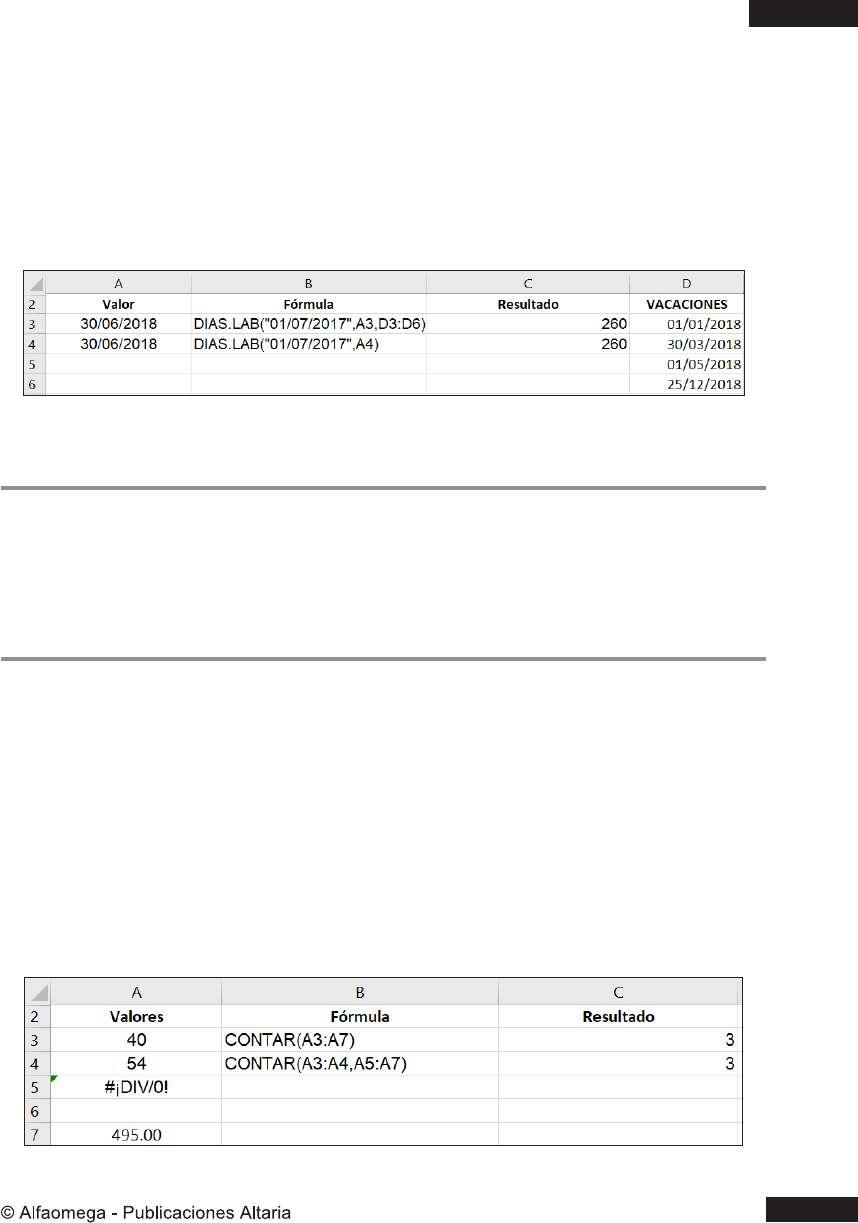
Cuenta y devuelve la cantidad de celdas que tienen números dentro de un rango o matriz determinada y cuenta los números dentro de la lista de argumentos.
Sintaxis: CONTAR(valor1, [valor2-255],)
Valor1* , valor2-255: el primer valor es obligatorio, a partir del valor2 se pueden agregar hasta 255 argumentos que pueden ser números, referencias a celdas o un rango.
El conteo de esta función se realiza cuando los argumentos son distintos a una celda vacía. Además, no es válido para el conteo aquellas celdas que contengan un código de error.
5.8.2 Función CONTARA
Retorna la cantidad de celdas que no están vacías en un rango de celdas. A diferencia de la función CONTA ,R esta función contabiliza errores o evaluaciones lógicas.
Sintaxis: CONTARA(valor1,[valor2-255]…)
Valor1* , valor2-255: el primer valor es obligatorio, a partir del valor2 se pueden agregar hasta 255 argumentos que pueden ser números, referencias a celdas o un rango.
Esta función cuenta con toda celda que contenga valores, incluidos los errores. Toma en cuenta que una cadena de texto vacía (“”) es distinta a una celda vacía, por tanto, será contabilizada también.
5.8.3 Función CONTAR.SI
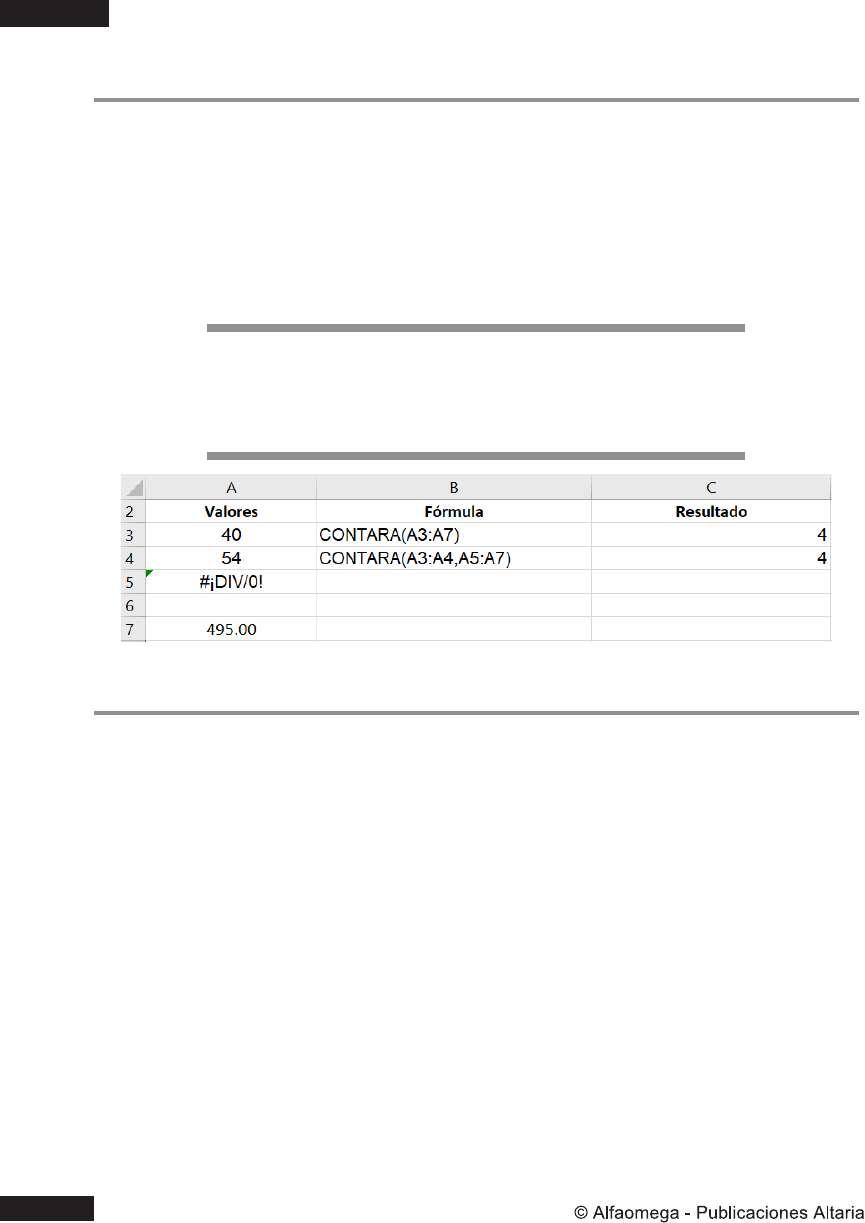
Retorna la cantidad de celdas dentro de un rango que cumpla con un criterio especíco. Un ejemplo es contabilizar de una lista de alumnos cuántos de ellos suspendieron o aprobaron un examen.
Sintaxis: CONTAR.SI(Rango, Criterios)
Rango*: representa el grupo de celdas que se desea evaluar y que serán candidatas a contabilizar.
Criterios*: representa el texto, número, fecha o expresión a buscar y contar dentro del rango. Por ejemplo, para contar la cantidad de alumnos que tuvieron una calicación menor a 7 dentro del rango A3:A30, la función sería
=CONTAR.SI(A3:A30,
”<7”).
Nótese que la fórmula de las celdas B4 y B5 usa referencias absolutas para obtener el valor del rango $A$3:$A$ .7
5.8.4 Función FRECUENCIA
Retorna la cantidad de veces (frecuencia) que se repiten los valores dentro de un rango y devuelve una matriz vertical de números.
Sintaxis: FRECUENCIA(datos, grupos)
Datos*: representa una matriz, un conjunto de valores o una referencia a un conjunto de valores cuyas frecuencias se desean contar, éstos deben ser números. Si esta matriz no contiene ningún valor, FRECUENCIA devolverá una matriz de ceros.
Grupos*: expresa una matriz o rango dentro del cual se agrupan los valores de argumento de datos. Si este argumento no contiene ningún valor, se devuelve un número de elementos contenidos en datos.
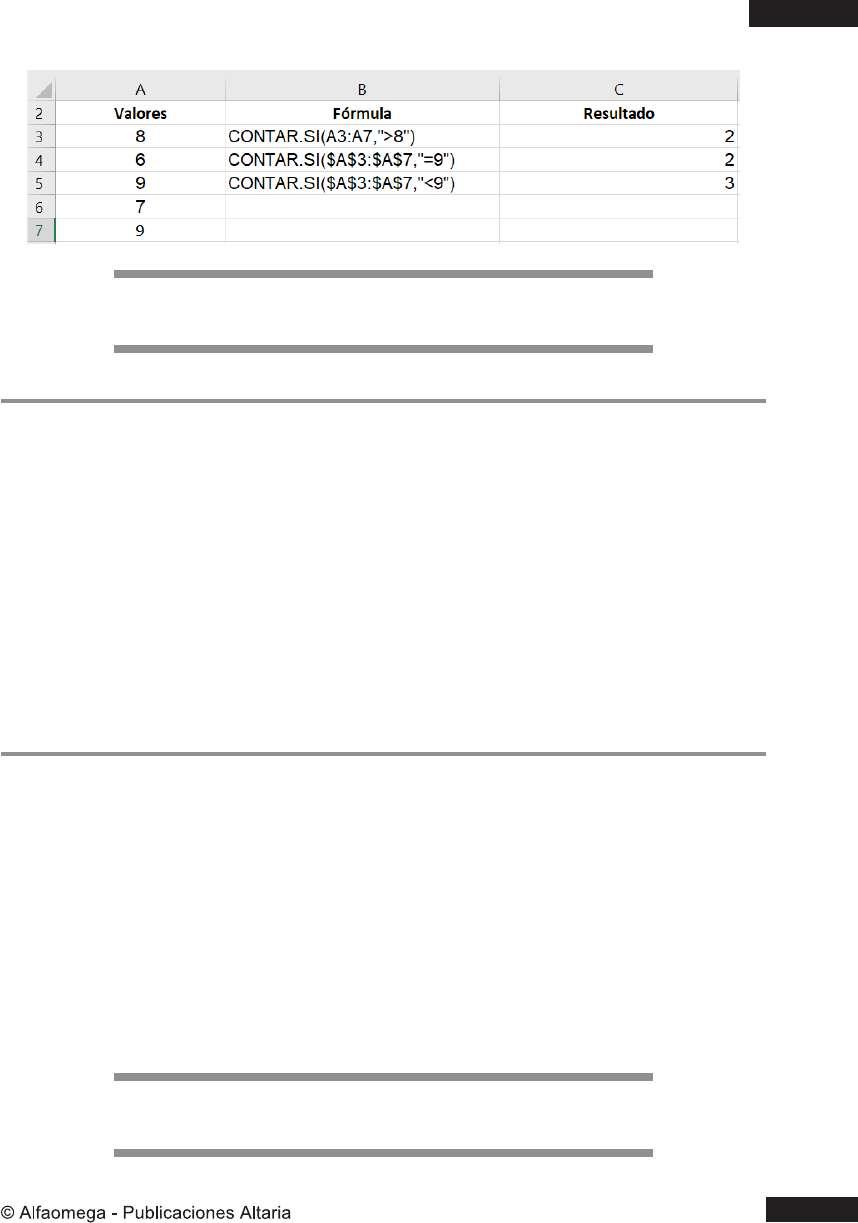
5.8.5 Función MEDIANA
La mediana es el número ubicado en medio de un conjunto de números. Esta función retorna este número.
Sintaxis: MEDIANA(núm1, [núm2-255]…)
Núm1* , núm2-255: núm1 es obligatorio, núm2-255 representa desde 2 hasta máximo 255 argumentos que pueden ser referencia a celdas o rangos que contengan números.
Dentro de esta función no es posible incluir argumentos que devuelvan errores o texto. Si la cantidad de números en el conjunto es par, MEDIANA calcula el promedio de los números centrales.
Por ejemplo, de un conjunto de valores 4, 5, 6, 7, 8, 9, 10 la mediana es 7.Si el conjunto es 4, 5, 6, 7, 8, 9 la mediana es 6,5.
5.8.6 Función PROMEDIO
Retorna la media aritmética (promedio) de los argumentos dados. Estos argumentos deberán contener números.
Sintaxis: PROMEDIO( Num1, [Num2-255]…)
Núm1* , núm2-255: núm1 es obligatorio, núm2-255 representa desde 2 hasta máximo 255 argumentos que pueden ser referencia a celdas o rangos que contengan números. En caso de que los argumentos contengan texto, valores lógicos o celdas vacías, éstas serán pasadas por alto, pero se contabilizarán como si fueran cero.
Si los argumentos son valores de error no podrán ser traducidos y devolverán errores en la función. Para incluir valores lógicos en un promedio usa la función PROMEDIOA.
5.8.7 Función PROMEDIO.SI
Retorna la media aritmética (promedio) de los argumentos dados, siempre y cuando cumplan una serie de criterios. Estos argumentos deberán contener números.
Sintaxis: PROMEDIO.SI(Rango, Criterios, [RangoProm])
Rango*: representa una o más celdas cuyo promedio se desea obtener. Pueden ser rangos o referencias a celdas que contengan números.
Criterios*: criterio en forma de número, referencia de celda o texto que determina aquellas celdas incluidas en el promedio. Un ejemplo puede ser “43” , “>8” o bien A .10
RangoProm: representa un conjunto de celdas distintas a Rango con el cual se va a calcular el promedio. Si este campo se omite, el promedio se calcula usando el rango.
Para este cálculo, no es necesario que RangoProm tenga el mismo tamaño y la forma que Rango, ya que las celdas reales para obtener el promedio se evalúan usando la celda superior. Por otra parte, si no existen datos que cumplan con el criterio, esta función devuelve un valor de #¡DIV/0!.

5.9 Funciones lógicas
Todas las funciones incluidas en esta categoría están relacionadas con evaluar condiciones que permitan obtener un valor verdadero o falso con el n de tomar una decisión. Aprender y entender estas funciones brinda la oportunidad de solucionar una gran cantidad de problemas.
5.9.1 Función SI
Esta función es una de las más comunes de Excel ya que permite realizar comparaciones lógicas entre dos valores. El resultado de esta comparación o prueba lógica puede ser verdadero o falso, lo cual devolverá un valor para cada caso.
Sintaxis: SI(Prueba _ lógica, Si _ Verdad, Si _ Falso)
Prueba _ lógica*: se trata de una expresión lógica entre dos valores a comparar. Por ejemplo “3<10” o bien “Excel2019”=”Excel2016” .
Si _
Verdad*: representa el valor que la función retornará en caso de que la prueba lógica sea verdadera.
Si _
Falso*: representa el valor que la función retornará en caso de que la prueba lógica sea falsa.
Ejemplo: =SI(A=23,1,2)
Interpretación: si A5 = 23, entonces devolver un 1, de otro modo devolver un 0. Un caso común para el uso de la función SI es obtener de una lista de alumnos aquellos que han aprobado o reprobado un examen donde la calicación mínima aprobatoria sea 7.
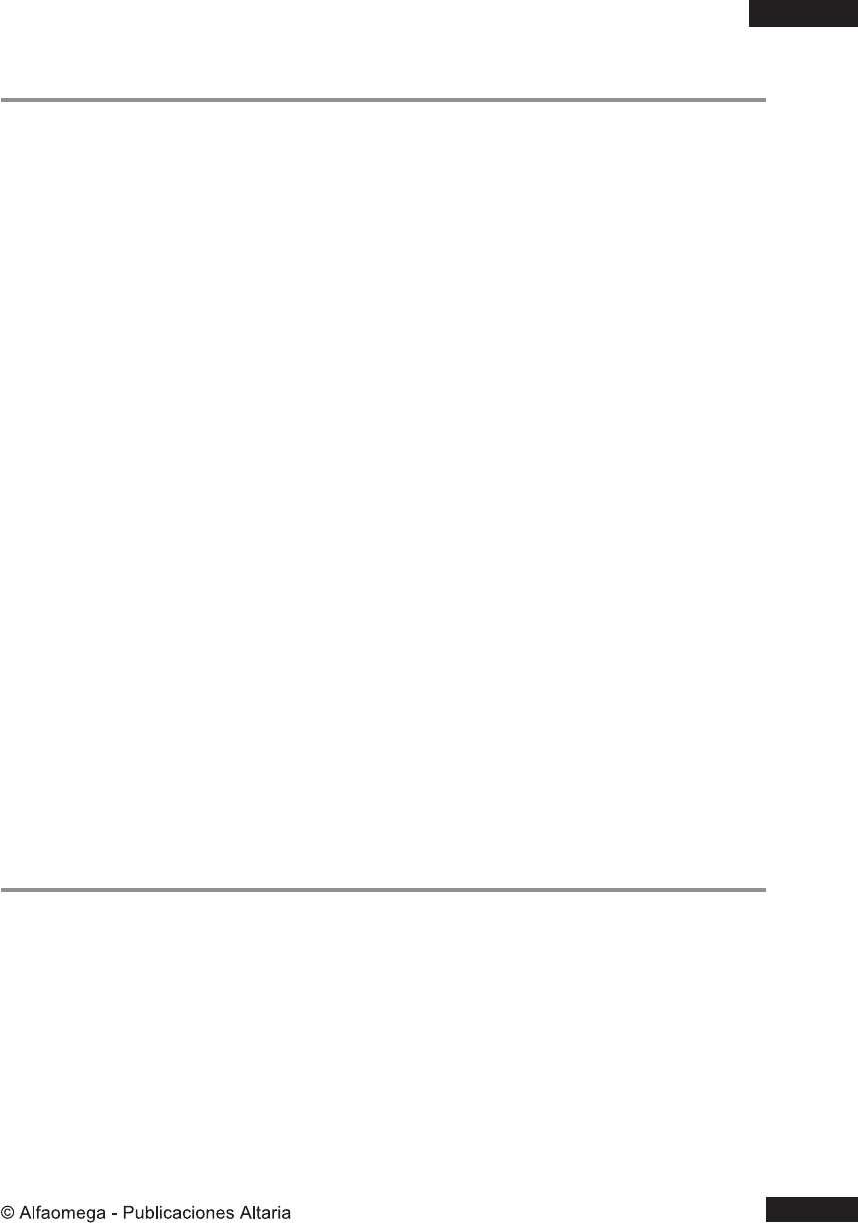
=SI(A10<7, “REPROBADO” , ”APROBADO”)
Dentro de una función SI también se pueden realizar cálculos dentro de los argumentos Si _ Verdad o Si _ Falso.
=SI(A10<10, A11+B11, A11-B12)
Interpretación: si el contenido de la celda A10 es menor a diez, entonces suma las celdas A11 + B ,11 en caso contrario, realizar la resta A11-B12.
5.9.2 Función SI. ERROR
Usada para el control de errores en Excel al realizar cálculos. Esta función retorna un valor denido al generarse el error. Por ejemplo, si se sabe que una división con denominador 0 arroja el error #¡DIV/0! puede usarse esta función para colocar un valor distinto.
Sintaxis: SI.ERROR(Valor, Valor _ Si _ Error)
Valor*: representa la celda o dato a evaluar como error.
Valor _ Si _ Error*: valor que es devuelto si la fórmula se evalúa como un error del tipo: #N/A, #¡VAL ,OR! ,#¡REF! #¡DIV/0!, #¡NUM!, #¿NOMBRE? o #¡NULO!
Si cualquiera de los dos argumentos están en una celda vacía, la función los trata como un valor de cadena vacía.
5.9.3 Función NO
Esta función invierte el valor lógico del argumento. Por ejemplo, en la fórmula =NO(25>200) el resultado normal de la prueba lógica es falso porque 25 no es mayor a 200, pero con la función NO el resultado se vuelve verdadero.
Sintaxis: NO(Valor _ lógico)
Valor _
lógico: representa una expresión o valor cuyo resultado es evaluado como verdadero o falso.
De forma general: si el valor lógico es falso, NO devuelve verdadero;si el valor lógico es verdadero, NO devuelve falso.
5.9.4 Función Y

Evalúa si todas las condiciones expresadas en sus argumentos son verdaderas y retorna verdadero como resultado. En caso de que al menos una condición sea falsa esta función retorna el valor falso.
Es muy común usar la función Y complementándola con otras funciones lógicas como la función SI y obtener resultados de cálculos complejos donde se involucre más de una condición.
Sintaxis: Y(valor _ lógico1, [valor _ lógico2]...)
Valor _ lógico1* , Valor _ lógico2: el primer argumento es requerido, posteriormente se pueden agregar tantos argumentos como condiciones existan. Con un máximo de 255.
5.9.5 Función O
Evalúa si alguna de las condiciones expresadas en sus argumentos es verdadera y retorna el verdadero como resultado. En caso de que ninguna condición sea verdadera esta función retorna el valor falso.
Al igual que la función NO y la función Y, ésta se usa para complementar funciones lógicas como SI o SI.CONJUNTO, lo que permite realizar cálculos complejos anidando funciones.
Sintaxis: O(valor _ lógico1, [valor _ lógico2]...)
Valor _ lógico1* , valor _ lógico2: el primer argumento es requerido, posteriormente se pueden agregar tantos argumentos como condiciones existan. Con un máximo de 255.
5.10 Funciones de búsqueda y referencia
Si deseas encontrar un valor dentro de una matriz de datos, esta categoría sin duda te ayudará. Aquí encontrarás la función más solicitada en una ocina, BUSCARV, y así mismo funciones que permiten obtener referencias de celdas partiendo de un valor.
5.10.1 Función BUSCAR
El uso común de esta función es cuando se requiere buscar y encontrar dentro de una la o columna un valor ubicado en una segunda la o columna, partiendo de la misma posición de búsqueda.
Sintaxis: BUSCAR(Valor _ buscado, vector _ comparación, vector _ resultado)
Valor _
buscado*: se trata del valor que se desea encontrar.
Vector _ comparación*: representa un rango de celdas. Éste debe ser contener celdas de una sola columna o la, en la cual se ejecuta la búsqueda.
Vector _ resultado: representa un rango de celdas de la columna o la que contiene los resultados que se desean obtener.
Como ejemplo, imagina que se conoce el ID de un alumno en una lista y se desea obtener su calicación. De forma simple se puede obtener la calicación en la celda G2 por ejemplo y al incluir un ID en la celda G1.
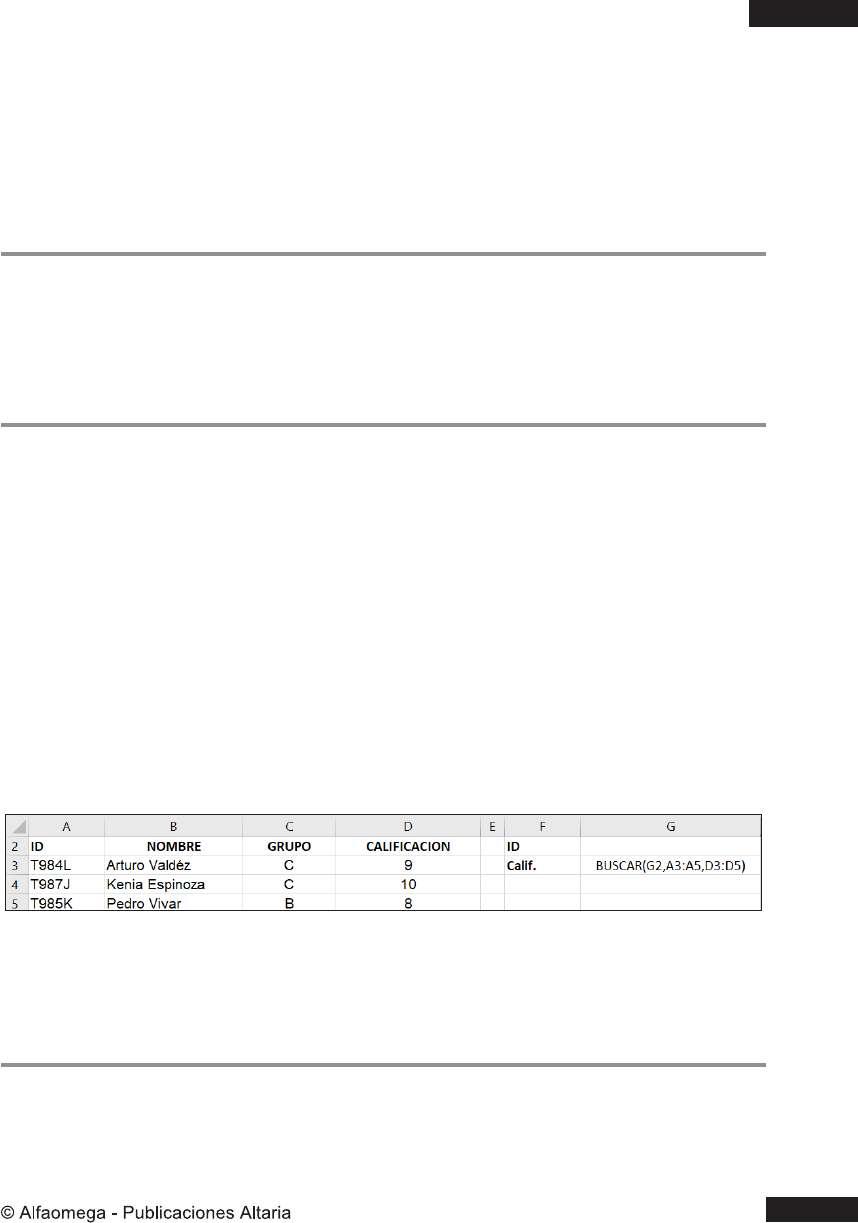
En el ejemplo, se realiza una búsqueda en la columna D que contiene calicaciones. Aplicando esta función, en caso de colocar en la celda G1 el ID T987J la celda G2 devuelve como resultado un 10.
5.10.2 Función BUSCARV
Ésta es una versión mejorada de la función BUSCA .R Esta función es muy popular en Excel, ya que permite retornar un valor en una matriz de datos según el valor buscado. Por ejemplo, en una lista de contactos BUSCARV te
ayuda a encontrar el número de teléfono o la dirección usando sólo el nombre de la persona. Estos datos deberán estar ordenados por columnas.
Sintaxis: BUSCARV (valor _ buscado, matriz _ tabla, indicador _ columnas,
[ordenado])
Valor _
buscado*: representa el valor a buscar. Este valor debe estar en la primera columna de matriz _ tabla; de lo contrario BUSCARV retorna el error #N/A.
Matriz _ tabla*:
representa el rango de celdas donde se buscará el valor _ buscado y el valor a retornar.
Indicador _
columnas*: es el número de la columna de donde el valor será retornado. El número inicia en 1 y está limitado por la cantidad de columnas que contenga el rango matriz _ tabla.
Intervalo _ búsqueda: es un valor lógico, ya sea verdadero o falso, donde: VERDADERO. Busca el valor más próximo al valor _ buscado y retorna el valor de la columna indicada en indicador _ columnas. FALSO. Busca un valor exacto en la primera columna de matriz _ tabla y retorna el valor de la columna indicada en indicador _ columnas.
Antes de usar la función BUSCARV es necesario ordenar la tabla de datos donde se trabajará: • La primera columna de la tabla siempre debe contener los valores de búsqueda. • Si el valor de intervalo _ búsqueda es verdadero, es recomendable que la primera columna de matriz _ tabla esté ordenada. • Asegurarse de que los datos de la primera columna no contienen espacios en blanco al inicio o al nal. De otro modo, la función no devolverá ningún valor.
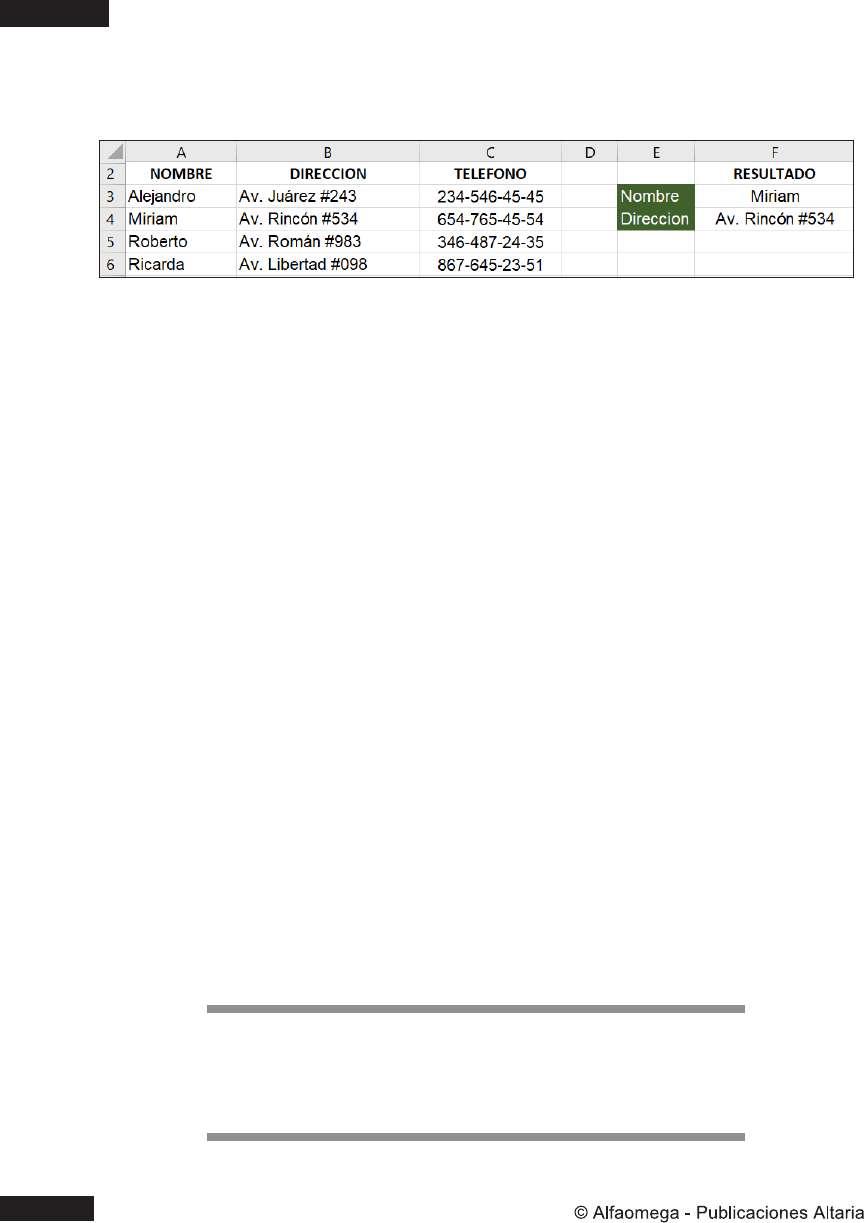
BUSCARV no es una función matricial y siempre devolverá un valor.Por lo que si se desea aplicar la fórmula para devolver más de un valor se debe aplicar en diferentes celdas según la cantidad de valores a buscar.
Dado el ejemplo de la lista de contactos, en la celda F4 se escribe la fórmula BUSCARV(F3,A2:C6,2,FALSO), lo cual signica:
Busca el valor de la celda F3 (Miriam) en la columna 1 de la tabla de datos cuyo rango es A2:C ,6 devuelve el valor ubicado en la columna 2 de la tabla de datos (DIRECCIÓN) cuando la coincidencia del valor buscado sea exacta. Si en lugar de buscar por dirección, se desea retornar el valor TELÉFONO, basta con cambiar el valor 2 en la función por el valor 3.
Toma en consideración que BUSCARV hace referencia a una búsqueda vertical, por tanto,los datos a buscar deben encontrarse en columnas. En caso de realizar una búsqueda por las es recomendable usar la función BUSCARH.
Entre los posibles errores que se pueden tener al usar la función BUSCARV se encuentran:
#¡REF!.
Cuando el
indicador _ columnas
dentro de la matriz _ tabla. es mayor al número de columnas

#¡VALOR!. Cuando matriz _ tabla es menor que uno.
5.10.3 Función BUSCARH
Es una función muy parecida a BUSCARV, la diferencia que existe entre ellas es que su homóloga permite realizar una búsqueda de forma vertical o por columnas y BUSCARH realiza la misma búsqueda y devuelve el valor por las.
Sintaxis: BUSCARH(valor _ buscado, matriz _ tabla, indicador _ las, [ordenado])
Valor _
buscado*: representa el valor a buscar. Este valor debe estar en la primera columna de matriz _ tabla; de lo contrario, BUSCARV retorna el error #N/A.
Matriz _ tabla*:
representa el rango de celdas donde se buscará el valor _ buscado y el valor a retornar.
Indicador _ las*: es el número de la columna de donde el valor será retornado. El número inicia en uno y está limitado por la cantidad de las que contenga el rango matriz _ tabla.
Intervalo _ búsqueda: es un valor lógico, ya sea verdadero o falso, donde: VERDADERO. Busca el valor más próximo al valor _ buscado y retorna el valor de la columna indicada en indicador _ las. FALSO. Busca un valor exacto en la primera columna de matriz _ tabla y retorna el valor de la la indicada en indicador _ las.
Antes de usar la función BUSCARH es necesario ordenar la tabla de datos donde se trabajará: • La primera la de la tabla siempre debe contener los valores de búsqueda. • Si el valor de intervalo _ búsqueda es verdadero, es recomendable que la primera la de matriz _ esté ordenada.
tabla
• Asegurarse de que los datos de la primera la no contienen espacios en blanco al inicio o al nal. De otro modo, la función no devolverá ningún valor.

Dado el ejemplo de la lista de contactos, en la celda C9 se escribe la fórmula BUSCARH(C8,B3:E5,2,FALSO), lo cual signica:
Busca el valor de la celda C8 (Miriam) en la la 1 de la tabla de datos cuyo rango es B3:E5, devuelve el valor ubicado en la la 2 de la tabla de datos (DIRECCIÓN) cuando la coincidencia del valor buscado sea exacta. • Si en lugar de buscar por dirección, se desea retornar el valor TELÉFONO, basta con cambiar el valor 2 en la función por el valor 3.
5.10.4 Función INDIRECTO
Devuelve una referencia a celdas o rango de celdas. Esta referencia no cambia, aunque se inserten las o columnas dentro de la hoja.
Sintaxis: INDIRECTO(Ref,[A1])
Ref*: representa la referencia a una celda dada como cadena de texto. Esta cadena puede formarse por referencias de celdas que contengan texto.
A1:
representa un valor lógico indicando el tipo de referencia donde A1 es verdadero y F1C1 es falso.
En el siguiente ejemplo, la fórmula INDIRECTO realiza una referencia a la celda A3 que no cambiará.
En caso de agregar una la nueva en la parte superior, la función continuaría devolviendo la referencia A3, aunque con un valor de 0.
5.10.5 Función ÍNDICE
Devuelve el valor de una celda dentro de una matriz. Pasando como argumentos el número de la y columna dentro de la matriz.
Sintaxis: ÍNDICE(matriz; núm _ la; [núm _ columna])
Matriz*: representa un rango de celdas o matriz. Si esta función contiene sólo una la o columna el argumento núm _ la o núm _ columna son opcionales.
Núm _
la: es el número de la dentro de la matriz de donde retornará el valor. Si este valor es omitido, núm _ columna es obligatorio.
Núm _
columna: es el número de columna dentro de la matriz de donde se retornará el valor. Si este valor es omitido, núm _ es obligatorio.
la
Los números de columna y matriz siempre inician en uno. En caso de colocar un número fuera de la matriz la función retornará el error: #¡RE .F!

5.10.6 Función COINCIDIR
Retorna la posición en la cual se encuentra un valor buscado dentro de una matriz. Esta posición representa el número de la la dentro de la matriz en la que se posiciona el valor buscado.
Sintaxis: COINCIDIR(valor _ buscado,matriz _ buscada, [tipo _ coincidencia])
Valor _
buscado: representa el valor a buscar dentro de la matriz.
Matriz _ buscada: son las celdas donde se realizará la búsqueda, dada por un rango o nombre de rangos. Esta matriz se debe ordenar de forma ascendente.
Tipo _ coincidencia: representa un número que indicará el tipo de coincidencia de la búsqueda. Donde:
- 0 . Encuentra el primer valor igual a valor _ buscado. - 1 . Encuentra el mayor valor, que sea menor o igual al valor _ buscado. - 1 . Encuentra el menor valor, que sea mayor o igual al valor _ buscado. A continuación se muestran ejemplos de esta función:
5.11 Funciones de información

Gran parte de estas funciones se dedican a comprobar la existencia de un valor dentro de una celda. Puedes hacer uso de ellas cuando deseas, por ejemplo, conocer si la celda A2 que contiene como valor “2334” corresponde a un número o una cadena de texto.
5.11.1 Funcion ES
Comprueba el valor especicado y retorna verdadero o falso dependiendo del resultado.
Sintaxis: Tiene el argumento VALOR obligatorio que es el valor a probar.
ESBLANCO(valor). Donde valor se reere a una celda vacía.
ESERR(valor). Donde valor se reere a cualquier valor de error a excepción de #N/A.
ESERROR(valor). Donde valor se reere a uno de los valores de error (#N/A, #¡VALOR!, #¡REF!, #¡DIV/0!, #¡NUM!, #¿NOMBRE? o #¡NULO!).